現代のビジネス環境では、生産性の向上と効率的な業務遂行が求められています。業務の複雑さが増す中で、どのようにして時間を有効に使い、効率よく作業を進めるかが大きな課題となっています。
そんな中、Microsoft 365 Copilotは、ユーザーの日常業務をサポートするために開発された強力なAIアシスタントとして登場しました。
Microsoft 365 Copilotは、Microsoft 365の各アプリケーション(Word、Excel、Outlook、Teamsなど)とシームレスに連携し、ユーザーの作業を自動化および効率化します。
これにより、文書作成、メール管理、データ分析、スケジュール管理といった多岐にわたる業務をサポートし、生産性を大幅に向上させることができます。
特に個人ユーザーやプロフェッショナルユーザー向けには、Copilot Proという高度なプランが提供されており、さらに多くの機能とサポートが利用可能です。
本記事では、Microsoft 365 Copilotの利用開始時期、主な機能、実際の使用感、有効化方法、無料版の提供状況、個人向け利用、料金体系などについて詳しく解説します。
Copilotを活用することで、日々の業務がどれだけ効率化できるかをぜひご覧ください。
Microsoft 365 Copilot (コパイロット) とは?
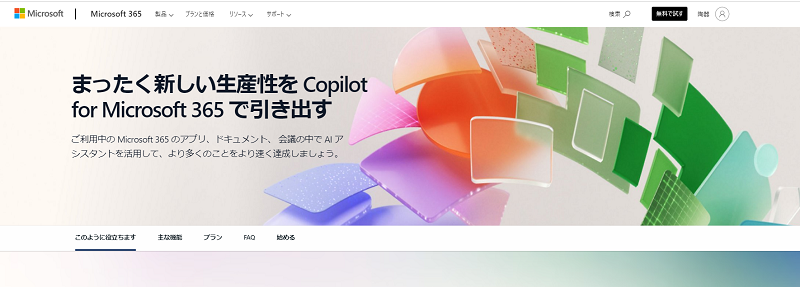
Microsoft 365 Copilot (コパイロット) とは 、Microsoft 365スイートに統合されたAI支援ツールです、Copilotは、AIを駆使して文書作成、データ分析、プレゼンテーション作成などの作業をサポートします。
これにより、ユーザーは複雑なタスクを簡素化し、効率的に業務を進めることができます。
例えば、CopilotはWordでの文書作成を支援し、書き手の意図を理解して適切な文体や内容を提案します。
また、Excelではデータの分析を自動化し、複雑な計算やグラフ作成をスムーズに行います。
さらに、PowerPointではプレゼンテーションのスライドデザインやコンテンツの提案を行い、魅力的なプレゼンテーションを迅速に作成できます。
このように、Microsoft 365 Copilotは、日常業務の効率を大幅に向上させるとともに、創造的な作業をサポートする強力なツールです。
以下では、 Microsoft 365 Copilot の基本的な特徴について紹介します。
Copilotの基本的な特徴
Copilotの特徴は、その高度なAIアルゴリズムにあります。ユーザーの作業内容を理解し、最適な支援を提供するため、作業の効率を大幅に向上させます。
例えば、ドキュメント作成時にはリアルタイムで文法チェックやスタイルガイドの遵守を支援し、プレゼンテーション作成時には効果的なスライドデザインを提案します。
Microsoft 365 Copilotの機能とできること
Copilot for Microsoft 365 は、既存のアプリケーション Word、Excel、PowerPoint、Outlook、OneNote、Microsoft Teams に実装されています。 それでは、 詳細 機能 とできることのそれぞれの特徴をみて見ましょう。
| 機能名 | 機能詳細 | できること |
|---|---|---|
| 自動文書生成 | – 簡単なキーワード入力から関連する文書を自動生成 – ビジネスレター、レポート、提案書などのテンプレート提案 – 文法とスタイルのチェック | – ビジネスレター、レポート、提案書などの文書を短時間で作成 – 自動で文法とスタイルのチェックを受けることで高品質な文書を作成 – キーワードを入力するだけで関連する文書を生成 |
| データ分析 | – 自動データ解析:データのクリーニング、トレンド分析、異常値の検出 – グラフとチャートの生成 – データインサイトの提供 | – 複雑なデータ解析を自動で実行 – グラフやチャートを自動生成してデータを視覚化 – データから得られるインサイトを迅速に把握し、ビジネスの意思決定に活用 |
| プレゼンテーション支援 | – 自動スライド作成:内容を入力するとスライドを生成 – 魅力的でプロフェッショナルなデザインテンプレートの提案 – アニメーションとトランジションの最適化 | – プレゼンテーション用のスライドを自動生成 – プロフェッショナルで視覚的に魅力的なデザインテンプレートを利用 – スライド間のトランジションやアニメーションを自動最適化 |
| Eメール作成 | – 自動文面提案:挨拶文、本文、締めの言葉など – 頻繁に使用するメールのテンプレート作成 – 文法とトーンのチェック | – メールの文面を自動提案し、作成を支援 – 頻繁に使用するメールテンプレートを作成して迅速に送信 – メールの文法とトーンを自動チェックして、プロフェッショナルなメールを作成 |
| タスク管理 | – プロジェクト管理:タスクの割り当て、進行状況の追跡、締め切りの管理 – コラボレーションの支援 – 通知とリマインダーの設定 | – プロジェクトのタスク管理と進行状況の追跡 – チーム内での円滑なコミュニケーションとコラボレーション – 重要なタスクや締め切りの通知とリマインダー設定 |
これらの機能により、Microsoft 365 Copilotは多忙なビジネスパーソンの作業を大幅に軽減し、業務効率を向上させることができます。各機能は直感的に使えるように設計されており、ユーザーがすぐに効果を実感できるようになっています。
提供開始時期いつから?
Microsoft 365 Copilotは、2023年初めに企業向けに限定的に提供が開始され、その後、段階的に一般ユーザー向けにも展開されました。
2023年中頃には、個人ユーザー向けにも利用可能となり、広範なユーザー層に対応しました。
この段階的な展開により、Microsoftはユーザーからのフィードバックを集め、機能の最適化を進めています。
これにより、ユーザーのニーズに合わせたより効果的なツールとなっています。
Microsoft 365 Copilotの使用感
ここでは、Microsoft 365 Copilotを使ってみました。
1 、インターフェースと使いやすさ
Microsoft 365 Copilotは、ユーザーインターフェースが直感的で非常に使いやすいです。シンプルなデザインでありながら、必要な機能がすぐに見つかる配置になっています。また、AIがユーザーの操作を学習し、最適なサポートを提供するため、使い込むほどに便利さが増します。
2、 AIの精度
CopilotのAIは非常に高精度で、特にドキュメント作成やデータ分析において優れたパフォーマンスを発揮します。文法チェックやスタイルガイドに基づいた提案は、ほとんどの場合正確で、ユーザーの手間を大幅に省いてくれます。
3 、スケジュール管理の利便性
スケジュール管理機能も非常に便利です。リマインダー機能は重要なタスクを忘れないようにサポートし、スケジュール調整機能は忙しいビジネスマンにとって必須のツールです。会議の調整が自動で行われるため、手動でのやり取りが減り、時間の節約につながります。
4 、メール処理の効率化
メール処理の自動化も、日々の業務を大きく効率化します。特に、自動返信機能は、定型文を使って迅速に対応できるため、メール処理の負担が大幅に軽減されます。重要なメールとそうでないメールを自動的に振り分けてくれるため、重要なメッセージを見逃す心配もありません。
Microsoft 365 Copilotの有効化方法
ここでは、Microsoft 365 Copilotの使い方について紹介します。
1 、Microsoft 365アカウントへのログイン
まず、Microsoft 365のアカウントにログインします。もしアカウントをお持ちでない場合は、新規に作成する必要があります。
2、 設定メニューからの有効化
ログイン後、「設定」メニューに移動します。ここから「Copilot」のオプションを選択し、有効化を行います。この手順は非常にシンプルで、数分で完了します。
3 、アプリケーションごとの設定
各アプリケーション(Word、Excel、Outlookなど)でCopilotを有効化するためには、それぞれのアプリケーションの設定メニューから個別に設定を行う必要があります。これにより、全てのアプリケーションでCopilotの機能を最大限に活用することができます。
Microsoft 365 Copilotの無料版について
現在、Microsoft 365 Copilotの無料版は提供されていません。全ての機能を利用するためには、有料のMicrosoft 365サブスクリプションが必要です。
ただし、新規ユーザー向けに一定期間のトライアル版が提供される場合があります。トライアル期間中にCopilotの機能を試し、その後有料版への移行を検討することができます。
Microsoft 365 Copilotの個人向けプラン
Copilot Proは、個人ユーザー向けに提供されるMicrosoft 365 Copilotの上位プランです。このプランは、特にプロフェッショナルなニーズに対応するための追加機能や優先サポートが含まれています。
Copilot Proの主な機能
高度なAI支援
標準機能に加えて、より高度なAI支援機能が利用可能です。これには、複雑なデータ分析や予測、カスタマイズされた文書テンプレートの自動生成などが含まれます。
優先サポート
24時間365日の優先カスタマーサポートが提供され、迅速に問題を解決します。
拡張ストレージ
OneDriveのストレージ容量が2TBに拡張され、大量のデータを保存することができます。
プレミアムセキュリティ機能
データ保護とプライバシーを強化するための追加のセキュリティ機能が提供されます。
Microsoft Copilot for Microsoft 365 の料金・対象プランについて、以下の表でまとめました。
Microsoft 365 Copilotの料金体系について
ここでは、Microsoft Copilot for Microsoft 365 の料金・対象プランについて紹介します。以下の表でまとめました。
| プラン名 | 月額料金(税込) | 年間料金(税込) | 対象ユーザー | 主な特徴 |
|---|---|---|---|---|
| Microsoft 365 Personal | 1,490円 + 3,200円 | 14,900円 + 3,200円 | 個人ユーザー | 1TBのOneDriveストレージ、全Officeアプリ、Copilotの全機能 |
| Microsoft 365 Family | 2,100円 + 3,200円 | 21,000円 + 3,200円 | 家族(最大6人) | 各ユーザー1TBのOneDriveストレージ、全Officeアプリ、Copilotの全機能 |
| Copilot Pro | 3,200円 | 3,200円 | プロフェッショナルユーザー | 高度なAI支援、優先サポート、2TBのOneDriveストレージ、プレミアムセキュリティ機能 |
この表を参考に、自分に最適なプランを選び、Microsoft 365 Copilotの便利な機能を最大限に活用してください。
Microsoft 365 Copilotの日本語対応
Microsoft 365 Copilotは、日本語対応もされています。日本語でのドキュメント作成やメールの自動返信、スケジュール管理が可能であり、ユーザーは日本語で自然に操作することができます。また、日本語のサポートドキュメントやヘルプガイドも充実しており、安心して利用できます。
まとめ
Microsoft 365 Copilotは、個人ユーザーから家族、プロフェッショナルまで幅広いニーズに対応するAIアシスタント機能を提供しています。各プランの料金と特徴を理解することで、自分に最適なプランを選び、日常業務の効率化や生産性の向上を実現できます。
各プランの料金体系も明確で、月額料金と年間料金を考慮して、最適なプランを選択することが重要です。
Microsoft 365 Copilotの充実した機能を活用することで、日常業務がよりスムーズに進行し、時間の節約と効率の向上を実感できます。ぜひ、自分に合ったプランを選び、Microsoft 365 Copilotの便利な機能を最大限に活用してください。